UG编程操作实例
今天这篇文章给大家分享两个实力,一个是UG编程中设置成型刀具的方法,第二个是边倒圆教学实例,下面先来聊一下第一个实例。
UG编程中设置成型刀具的方法
在UG编程中,设置常规数控刀具比较容易,不过设置成型刀具就比较难。很多人使用成型数控刀具加工的时候,不知道怎么设置。经常使用骗刀的方式加工,不过模拟不出成型效果以及会提示过切。在这里给大家介绍下在UG里面如何设置成型刀具加工办法。
首先需要创建一个加工工序。这里创建一个2D轮廓铣。
UG编程中创建好之后选择部件边界,指定要加工的位置。
设置好之后不用选择底面,打开刀具,新建刀具。
打开新建成型刀参数界面。
设置好相对应的刀具参数。
设置好刀具参数之后先不要离开,再设置另外一个比较重要的参数以及跟踪点。
UG编程中跟踪点数量最少要设置一个,也可以设置多个。
跟踪点设置好之后,成型刀具设置就差不多完成了,点击确定即可。
再返回加工工序操作界面,选择好驱动点(跟踪点)。
设置好之后点击生成刀轨,生成刀路。
UG编程中可以确认刀轨,查看成型刀是不是加工正确。
也能模拟加工,过切检查以及确定刀轨。
UG编程基础教程之边倒圆教学
UG编程中边倒圆对实体或相交片头棱边进行相切圆角创建,圆角操作有很多经验,有时候调整先后选择棱边的选后顺序,圆角效果就不同。
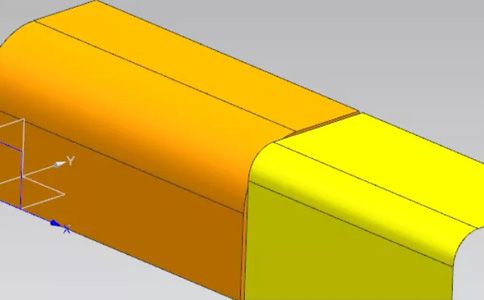
UG编程中创建边倒圆的时候,直接选择相交的棱边就可以了,设置半径,在NX10中添加了一个G2曲率。这个选项是调整圆弧曲率的,常规建模中用得很少。曲率状态下调整rho数值,能看到圆弧的曲率发生改变,这个命令能倾向于曲面建模,后续讲解主要围绕相切情况。
经验一:
添加新集,一个实体上能对不同棱边做出不同半径的圆角,相同半径的棱边放在一个集合里,再新建另一个半径,再选择相应的棱边。这些棱边间不要有相交部分,若在一个部分,棱边多橡胶多,大家就要仔细选择棱边,有时候最好不要把棱边放在一起选择,一个棱边确定以此倒多次圆角。
修改时,直接点击相应的半径集合再修改,添加棱边直接选择删除棱边,按住shift键点选要删除的棱边就可以。
经验二:
UG编程中倒圆角时先倒拐角位置棱边,让这些尖点位置编程相切的圆弧棱边,确定后再倒相切棱边,通常圆角默认的棱边选择方式是相切曲线,只要选择一条棱边和这个棱边相切的棱边,就会一次选择好完成圆角。故要先把棱边编程相切,减少选择棱边的次数,降低出错机会。有的时候棱边太复杂的时候,用相切曲线能防止漏选棱边的情况。
特殊使用一:变半径
UG编程中一个棱边上设置不同半径点位,实现不同半径圆角,直接捕捉点位,或者设置百分位置或者切换到弧线长方式,通常很少用到。
特殊使用二:三边角点选择进行常规圆角,切换到拐角端点,点选三边交点,可以在绘图区域,修改修改长度,从而看出拐角处半径发生改变。
以上就是两个UG编程的实例,大家看懂了吗?
本文仅代表作者观点,不代表本站立场。
本文系作者授权发表,未经许可,不得转载。
来源:常州市兰生职业培训学校
本文地址:https://www.cnc-school.com/article_1619.htm
- 上一篇:UG编程入门实战详解
- 下一篇:UG编程型腔体实例分析

 手机网站
手机网站







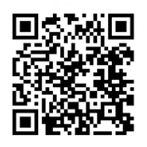 移动端
移动端
 官方微信
官方微信
 苏公网安备 32041102000081号
苏公网安备 32041102000081号